発生した問題
MacBook ProをUSB-C(Thunderbolt 3) / Display Portケーブルで外部ディスプレイに繋いだら、以下の画像のようにディスプレイの四辺に黒い帯(黒帯、黒い枠、黒枠)が表示され、表示サイズが小さくなってしまう問題が発生しました。
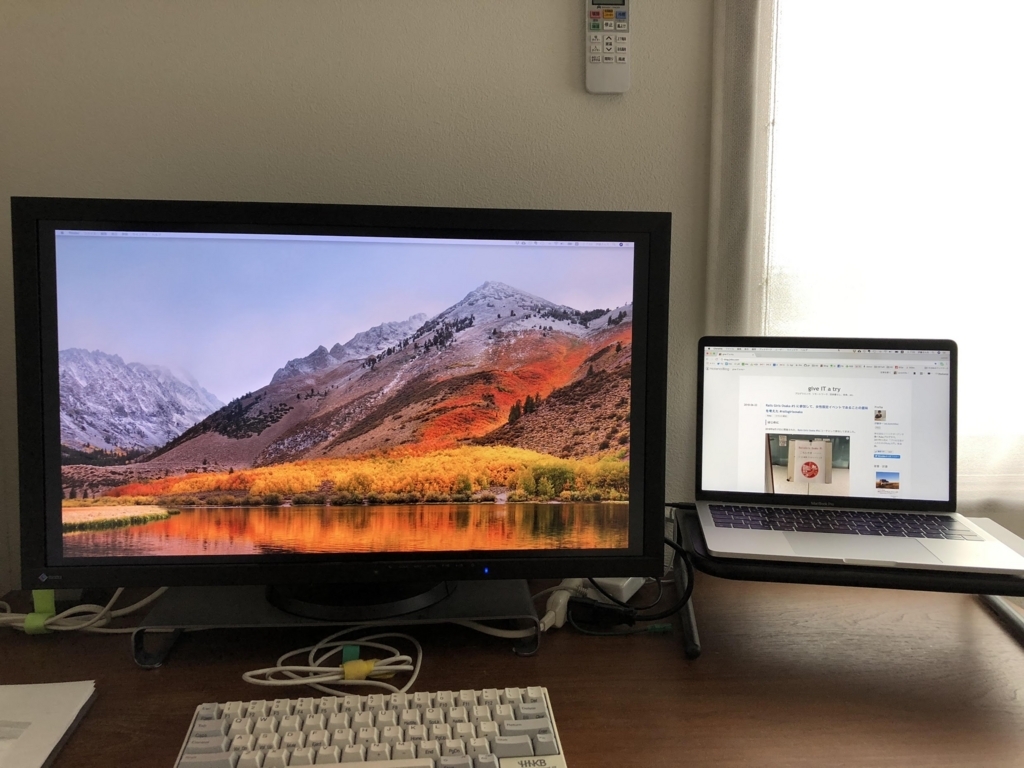

解決方法
MacBook Proを一度セーフモードで起動すると、この問題が解消しました。
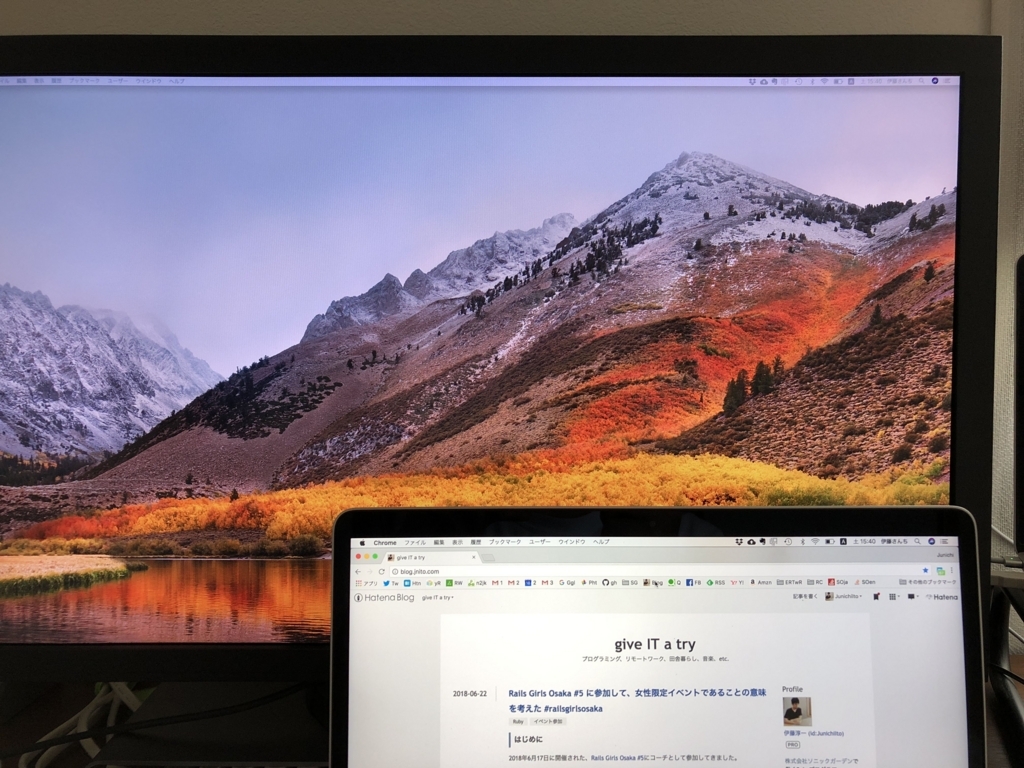
セーフモードで起動するには次のような手順でMacを起動します。
- Macの電源を落とす
- 電源ボタンを押したら、シフトキー(左右どちらでも良い)を押し続ける
- リンゴマークが表示されたらシフトキーから手を離す
正常に表示されることを確認したら、Macを通常モードで起動してください。
おそらくディスプレイは正常に表示されたままになっているはずです。
セーフモードについて詳しく知りたい場合は以下のリンクを参照してください。
確認した環境
Mac
- MacBook Pro 2017 13インチ(タッチバーなし)
- macOS 10.13.5

アップル 13インチMacBook Pro: 2.3GHzデュアルコアi5プロセッサ、256GB - スペースグレイ MPXT2J/A
- 出版社/メーカー: アップル
- 発売日: 2017/06/06
- メディア: Personal Computers
- この商品を含むブログを見る
外部ディスプレイ
- EIZO EV2736W

EIZO FlexScan 27インチカラー液晶モニター 2560x1440 DVI-D 24Pin DisplayPort ブラック FlexScan EV2736W EV2736W-FSBK
- 出版社/メーカー: EIZO
- 発売日: 2012/10/31
- メディア: 付属品
- クリック: 1回
- この商品を含むブログ (1件) を見る
使用ケーブル
- スターテック.com USB Type-C - DisplayPort変換アダプタケーブル

スターテック.com USB Type-C - DisplayPort変換アダプタケーブル 1.8m 4K/60Hz CDP2DPMM6B
- 出版社/メーカー: STARTECH.COM
- 発売日: 2017/01/06
- メディア: Personal Computers
- この商品を含むブログを見る
ちなみに、このケーブルはEIZOのサポートページで動作確認済みケーブルとして紹介されているものです。
謝辞
このトラブルは自分ではどうしても解決できなかったので、Appleのサポートセンターに電話して解決してもらいました。
終始明るく前向きに対応してくれたサポートセンターのお兄さんに感謝します!😄